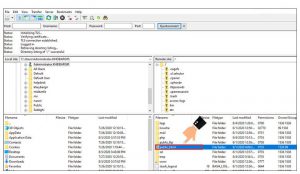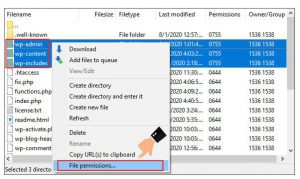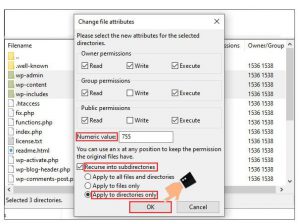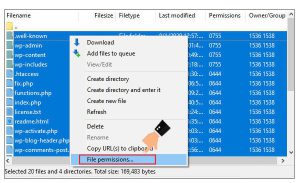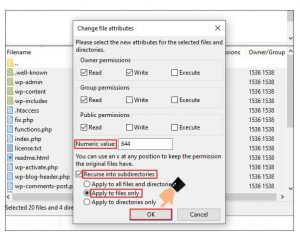رفع مشکل دسترسی وردپرس
در این مقاله به رفع مشکل دسترسی وردپرس میپردازیم.
تعیین سطح دسترسی فایل ها و پوشه ها در وردپرس یکی از موضوعاتی است. که، باید در زمینه مدیریت وب سایت به آن توجه داشت. اما موضوعی که وجود دارد این است. که، گاهاً افراد در بحث سطح دسترسی فایل ها و پوشه ها در وردپرس دچار مشکل می شوند.
تعیین سطح دسترسی فایل ها و پوشه ها در وردپرس
به طور کلی، هر فایل و پوشه ای که روی هاست وجود دارد. دارای سطح دسترسی مشخصی است. با تعیین سطوح دسترسی افراد در واقع تعیین می کنید. که هر کسی تا چه اندازه ای می تواند به فایل ها و پوشه های شما در وردپرس دسترسی پیدا کند. و اجازه انجام چه کارهایی را دارد.
به عنوان مثال؛ می توانید تعیین کنید که افراد تنها امکان خواندن برخی از فایل ها یا پوشه های شما را داشته باشند. یا اینکه علاوه بر این امکان، بتوانند آن را تغییر دهند.
در صورتی که سطح دسترسی فایل ها و پوشه ها در وردپرس به درستی مشخص نشده باشد. به طور قطع شما در مسیر مدیریت وب سایت خود با مشکل رو به رو می شوید.
نحوه رفع مشکل سطح دسترسی فایل ها و پوشه ها در وردپرس
در رفع مشکل دسترسی وردپرس بطور کلی؛ برای رفع ارور مربوط به، خطا سطح دسترسی فایل ها و پوشه ها در وردپرس می توان از روش های مختلفی استفاده نمود.
اما سریع ترین راه برای حل این مشکل، ساخت و اتصال به اکانت ftp است. توصیه ما به شما، اتصال به اکانت ftp با استفاده از نرم افزار فایل زیلا است. به همین منظور شما باید مسیر زیر را دنبال نمایید.
- بررسی تنظیمات سطح دسترسی دایرکتوری های اصلی.
- تغییر معیارهای مربوط به سطح دسترسی فایل های وردپرس.
برای سفارش طراحی سایت به این لینک مراجعه کنید.
* بررسی تنظیمات سطح دسترسی دایرکتوری های اصلی
به منظور بررسی تنظیمات سطح دسترسی دایرکتوری های اصلی، شما باید مسیر زیر را طی کنید.
-
- اگر هنوز در خصوص ساخت و اتصال به اکانت ftp اقدام نکرده. ابتدا می بایست یک اکانت تهیه کنید.
- در مرحله بعدی، اتصال به اکانت ftp با استفاده از نرم افزار فایل زیلا را برقرار نمایید.
- در اولین گام بعد از اتصال، باید دایرکتوری اصلی وب سایت خود را یعنی؛ دایرکتوری public_html را انتخاب نمایید.
از میان گزینه های موجود، سه دایرکتوری اصلی وردپرس یعنی؛ wp-admin، wp-content و wp-includes را انتخاب کرده. و روی آن راست کلیک نمایید. در میان گزینه هایی که به شما نمایش داده می شود. روی گزینه File Permissions کلیک نمایید.
در ادامه؛ رفع مشکل دسترسی وردپرس ..
در این مرحله، باکسی تحت عنوان Change file attributes به صورت pop-up نمایش داده می شود. که به کمک آن می توانید، سطح دسترسی کاربران را با توجه به نقشی که دارند. در حالت خواندن، نوشتن و اجرا قرار دهید. به منظور آشنایی بیشتر با این بخش و موارد قرار گرفته. در آن می توانید. مقاله الزام، تعیین سطح دسترسی فولدر و فایل ها در هاست را مطالعه نمایید. اما؛ به منظور حل مشکل سطح دسترسی فایل ها و پوشه ها باید، اطمینان حاصل کنید. که باکس رو به روی عبارت Numeric values عدد 755 قرار گرفته است.
همچنین؛ باید از طریق بخش، Recurse into subdirectories گزینه، Apply to directories only را انتخاب کنید.
روی دکمه Ok کلیک کنید. با این کار، شما دسترسی کامل را به دست می آورید. و وردپرس یا کاربران دیگر تنها می تواند. پوشه های موجود را خوانده. یا باز کند. و به هیچ عنوان امکان حذف کردن آن ها را نخواهد داشت.
در ادامه آموزش رفع مشکل دسترسی وردپرس داریم:
* تغییر معیارهای مربوط به سطح دسترسی فایل های وردپرس
حال که، با پشت سر گذاشتن مراحل مربوط به بخش قبلی سطح دسترسی تمامی پوشه های خود را تغییر دادید، زمان آن می رسد. که همین فرآیند را برای فایل های خود نیز، پشت سر بگذارید. در این حالت شما باید مسیر زیر را دنبال کنید.
- به منظور حل مشکل سطح دسترسی فایل ها و پوشه ها باید همانند؛ مورد قبل از طریق فایل زیلا وارد دایرکتوری اصلی وب سایت یعنی، Public-html شوید.
- سپس با کلید ترکیبی Ctrl+A تمامی فایل ها و پوشه های موجود را انتخاب کرده. روی آنها راست کلیک نمایید. سپس از میان گزینه ای موجود، File Permissions را انتخاب نمایید.
- حال در باکسی که، به صورت pop-up نمایش داده می شود. و از طریق بخش، Numeric value عدد 644 را وارد نموده. و از طریق بخش، Recurse into subdirectories گزینه، Apply to files only را انتخاب کنید.
- در نهایت نیز، با کلیک روی دکمه Ok، تغییرات ذخیره خواهد شد.
در این مقاله رفع مشکل دسترسی وردپرس در وبوآپ، تلاش ما بر این بوده است. تا نحوه رفع یکی از خطاهای رایج وردپرس یعنی خطا سطح دسترسی فایل ها و پوشه ها در وردپرس را به شما آموزش دهیم.
برای خرید کلاس آنلاین اسکای روم میتوانید در این صفحه اقدام نمایید.